Dungeons and Dragons ist jetzt beliebter als je zuvor. Daran konnte nicht einmal der Aufstieg von Tiamat (oder eine globale Pandemie) etwas ändern. Wenn du D&D spielen möchtest, deine Gruppe sich aber wegen sozialer Distanzierungsbeschränkungen nicht treffen kann, versuche es mit Roll20.
Roll20 ist eine Online-Plattform, die zum Hosten von Dungeons and Dragons-Kampagnen sowie anderen Tabletop-Pen-and-Paper-Spielen verwendet wird. Es ist eine großartige Möglichkeit, nicht nur mit deinen Freunden, sondern auch mit deinem Charakter zu interagieren. Roll20 berechnet automatisch Schaden, Trefferpunkte, Rüstungsklasse und viele weitere wichtige Teile von Dungeons and Dragons.
Wenn Sie Roll20 zum ersten Mal verwenden, kann es einschüchternd und überwältigend sein. Es gibt eine Vielzahl verschiedener Menüs, durch die Sie navigieren können, und Optionen, aus denen Sie auswählen können. Dieses Roll20-Tutorial hilft Ihnen, Ihren Charakter einzurichten, damit Sie mit dem Spielen beginnen können.
Einen Charakter erstellen
Der erste Schritt in jeder DND-Kampagne (d. h. nach dem Beitritt zur Kampagne selbst) ist das Erstellen eines Charakters. Für die Zwecke dieses Artikels gehen wir davon aus, dass Sie wissen, wie man Würfel rollt und Statistiken verteilt. Der Zweck dieses Roll20-Tutorials ist es, Ihnen zu zeigen, wie Sie das alles in den Roll20-Charakterbogen implementieren können.
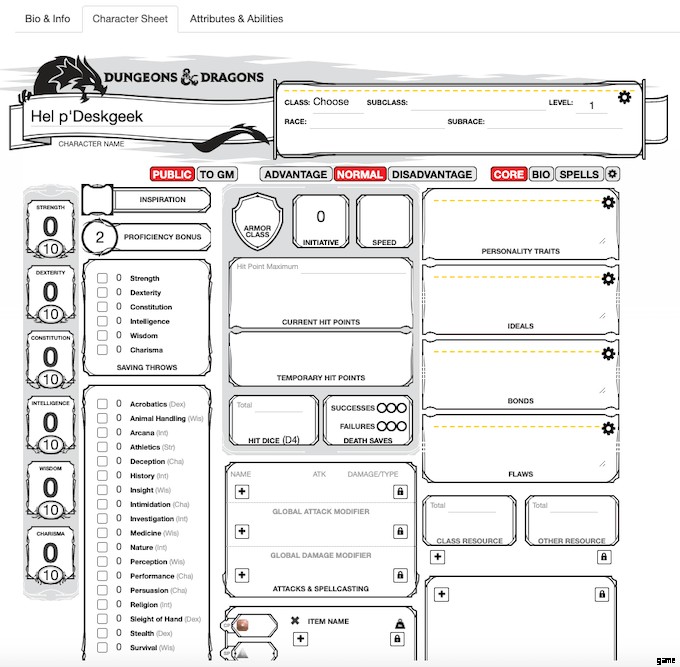
Geben Sie Ihren Charakternamen ein, um zu beginnen. Wählen Sie danach das Dropdown-Feld neben Klasse aus . Da dies als D&D-Spiel konzipiert ist, sehen Sie alle offiziell anerkannten Klassen (mit Ausnahme von Blood Hunter). Sie sollten auch Ihre Unterklasse, Stufe, Rasse und Unterrasse eingeben, falls zutreffend.
Wählen Sie nun das Zahnradsymbol neben Level aus . Es wechselt zu einem neuen Satz von Optionen. Alle relevanten Informationen, die Sie bereits eingegeben haben, werden übernommen. Wie Sie sehen können, haben wir unsere Klasse als Wizard gewählt und stellen Sie unser Rennen als Computer ein . Sie wissen, weil wir eine Tech-Site sind.
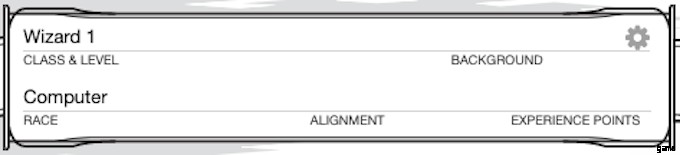
In diesem sekundären Feld können Sie den Hintergrund Ihres Charakters, Ihre Gesinnung und die Gesamtzahl der Erfahrungspunkte eingeben. Denken Sie daran, dass Erfahrungspunkte möglicherweise nicht erforderlich sind, wenn Ihr Dungeon Master die Meilenstein-Nivellierungsmethode verwendet.
Eingabe von Charakterstatistiken
Der nächste Schritt ist die Eingabe Ihrer Statistiken. Geben Sie auf der linken Seite des Bildschirms die Punktzahlen für jede Statistik Ihres Charakters in den kleinen runden Bereich unter der großen Null ein. Die größere Zahl ist Ihr Modifikator und wird automatisch berechnet. Wenn Sie beispielsweise 20 in das Stärkefeld eingeben, erhalten Sie einen Modifikator von +5.
Die Inspiration Feld ist ein Ein-/Ausschaltbereich. Ihr Kompetenzbonus wird automatisch berechnet, ebenso wie Ihr Rettungswurf Modifikatoren. Klicken Sie einfach auf das Kontrollkästchen neben allen Rettungswürfen, die Ihr Charakter beherrscht, obwohl automatisch alle auf der Klasse basierenden ausgewählt werden.

Rüstungsklasse wird automatisch berechnet, wenn du Rüstung zu deinem Inventar hinzufügst. Das Feld Initiative ist Ihr Modifikator und wird ebenfalls automatisch berechnet. Die Geschwindigkeit hängt von Ihrem Charakter ab, aber Sie müssen das manuell eingeben. Bei den meisten Rennen in D&D beträgt deine Grundgeschwindigkeit 30 Fuß pro Runde.
Persönlichkeitsmerkmale, Ideale, Bindungen, undFehler müssen alle manuell eingegeben werden, sind aber kein notwendiger Bestandteil des Spiels. Die Trefferwürfel Feld basiert auf Ihrem Niveau und Ihrer Klasse. Wenn Sie zu irgendeinem Zeitpunkt während des Spiels einen Trefferwürfel werfen müssen, klicken Sie einfach unten auf das Wort „Trefferwürfel“. Neben dem Trefferwürfelfeld Death Saves kann ein- oder ausgeklickt werden. Du kannst auch auf „Death Saves“ klicken, um automatisch zu würfeln.
Ihre Fähigkeiten müssen alle manuell ausgewählt werden. Um Ihre Fertigkeit automatisch zu einem Fertigkeitswurf hinzuzufügen, aktivieren Sie das Kontrollkästchen daneben.
Hinzufügen von Charakterelementen
Jetzt für Artikel. Wenn Ihr Dungeon Master Ihnen die Nutzung des Kompendiums zur Verfügung stellt , kannst du deine Ausrüstung per Drag &Drop auf deinen Charakterbogen ziehen. Werfen Sie einen Blick auf die rechte Seite Ihres Bildschirms. Oben auf dem Bildschirm sollten mehrere Optionen angezeigt werden. Wählen Sie das Symbol aus, das wie ein „i“ in der Mitte eines Kreises aussieht.
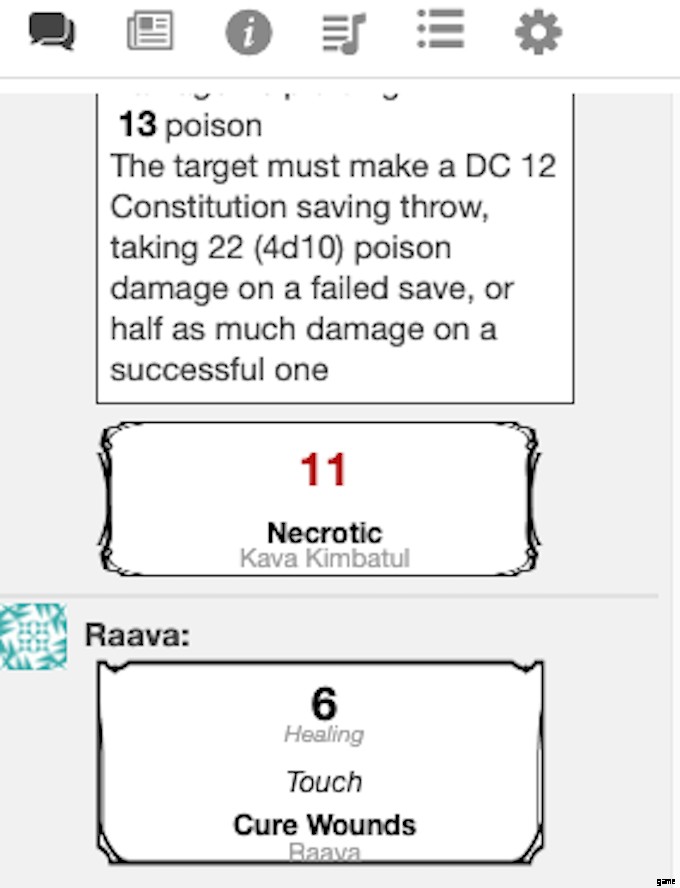
Wählen Sie dort Artikel. aus Sie können durch diese Liste blättern und über die meisten grundlegenden Ausrüstungsgegenstände ziehen, die Sie auf Stufe eins haben werden. In diesem Beispiel haben wir unserem Zauberer eine Streitaxt gegeben. Da es zwei verschiedene Möglichkeiten gibt, mit einer Streitaxt anzugreifen, hat Roll20 beide Optionen zu den Angriffen und Zaubersprüchen hinzugefügt Speisekarte.
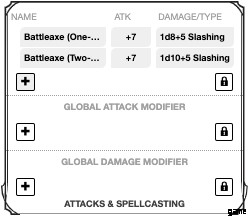
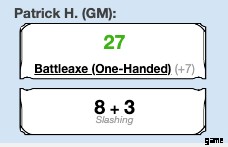
Rollen Sie und greifen Sie an, indem Sie auf den Namen der Waffe klicken. Sie sehen es auf der rechten Seite des Bildschirms, wenn Sie auf das Nachrichtensymbol klicken. Die oberste Zahl ist der Angriffswurf, um festzustellen, ob Sie treffen oder verfehlen. Die untere Zahl ist der Schaden, den Sie mit dem Angriff verursachen.
Unter diesem Feld befindet sich die Ausrüstung aufstellen. Wenn Sie einen Artikel aus dem Kompendium auf Ihr Blatt ziehen, wird er automatisch zu diesem Feld hinzugefügt und berechnet das Gewicht jedes Artikels. Wenn Ihr DM keine Vorliebe für Langeweile hat, wird das Gewicht im Spiel selten eine Rolle spielen.
Wie Sie jedoch auf dem Bild sehen können, haben wir dem Inventar eine verzauberte Lederrüstung mit Nieten hinzugefügt. Dadurch wurde die Rüstungsklasse des Charakters automatisch auf 13 geändert. In den meisten Fällen berechnet Roll20 Ihre Rüstungsklasse automatisch, obwohl Sie manuelle Anpassungen vornehmen müssen, wenn Sie eine Leistung erbringen, die Ihre Gesamt-RK verbessert.
Zauber hinzufügen
Ein weiterer wichtiger Teil von D&D ist das Zaubern. Oben rechts auf Ihrem Charakterblatt befinden sich drei Registerkarten:Core, Bio, und Zauber. Wählen Sie Zauber, und Sie sehen eine Seite wie die untenstehende.
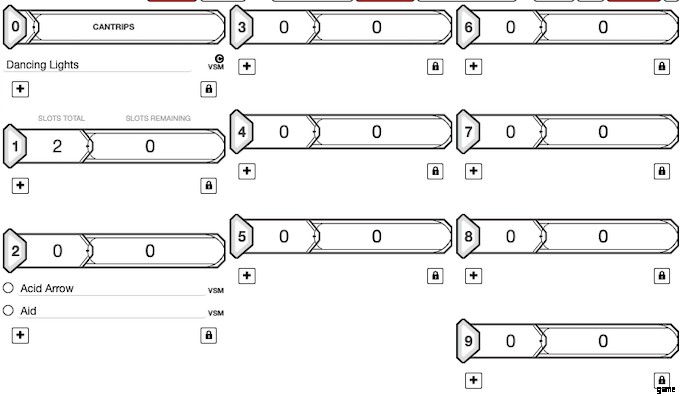
Sie können jedes der Plus-Symbole auf dem Bildschirm auswählen, um Zauber manuell hinzuzufügen, aber am einfachsten ist es, Zauber aus dem Kompendium auf die Zauberseite zu ziehen und dort abzulegen. Dadurch wird alles automatisch eingerichtet, von Reichweite und Ausgabe von Zauberkarten bis hin zu Schadenswürfen und Rettungswürfen.
Hinzufügen von Bio-Informationen
Im letzten Feld, Bio, können Sie Details über das Aussehen Ihres Charakters, seine Verbündeten und Organisationen, denen er angehört, seine Hintergrundgeschichte und mehr eingeben. Dieser Abschnitt soll Ihnen helfen, sich wichtige Informationen über Ihren Charakter zu merken und den Überblick über den Schatz zu behalten, den er oder sie hat.
Je nachdem, wie Ihr Spiel läuft, legt Ihr Dungeon Master möglicherweise mehr Wert auf die Hintergrundgeschichte als andere.
Dieser Leitfaden kratzt nur an der Oberfläche des Spielens einer Kampagne in Roll20, aber er soll Ihnen helfen, Ihren Charakterbogen einzurichten, damit Sie in ein Spiel eintauchen können. Schließlich ist Erfahrung der beste Lehrmeister – egal, ob diese Erfahrung darin besteht, selbst in einer Kampagne zu spielen oder zu versuchen, es mit einem alten roten Drachen auf Stufe eins aufzunehmen.
